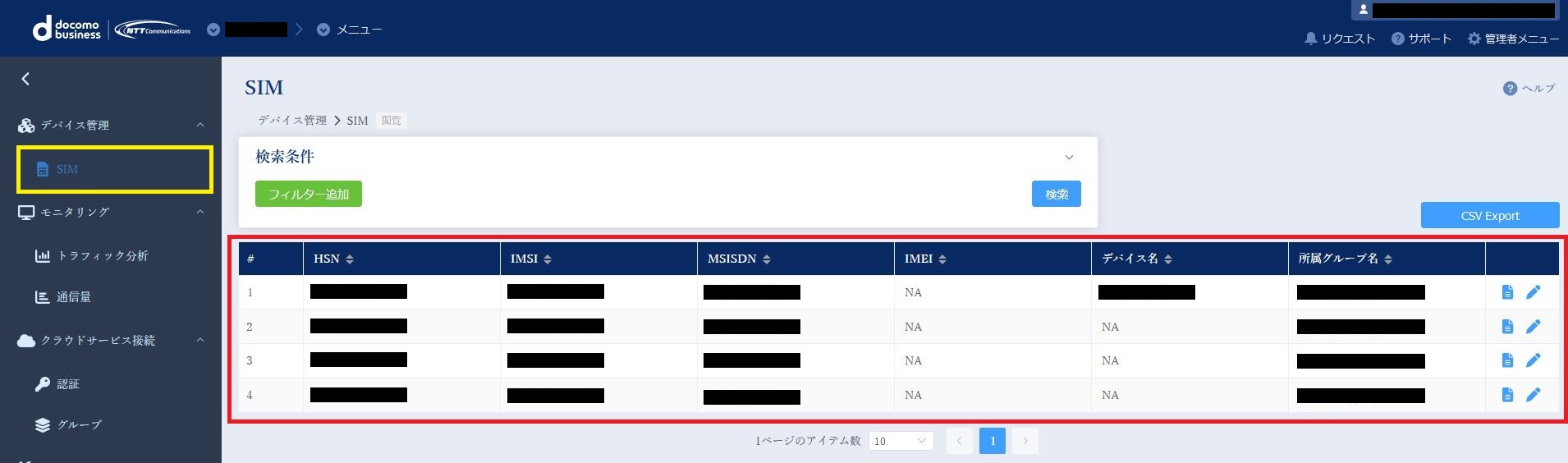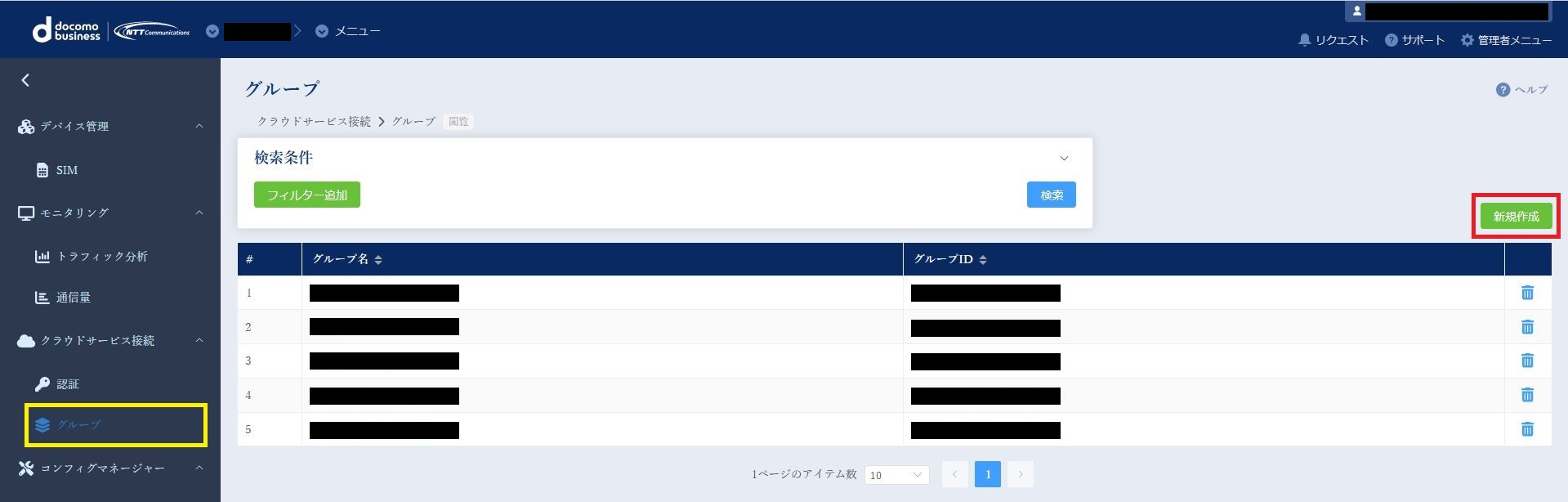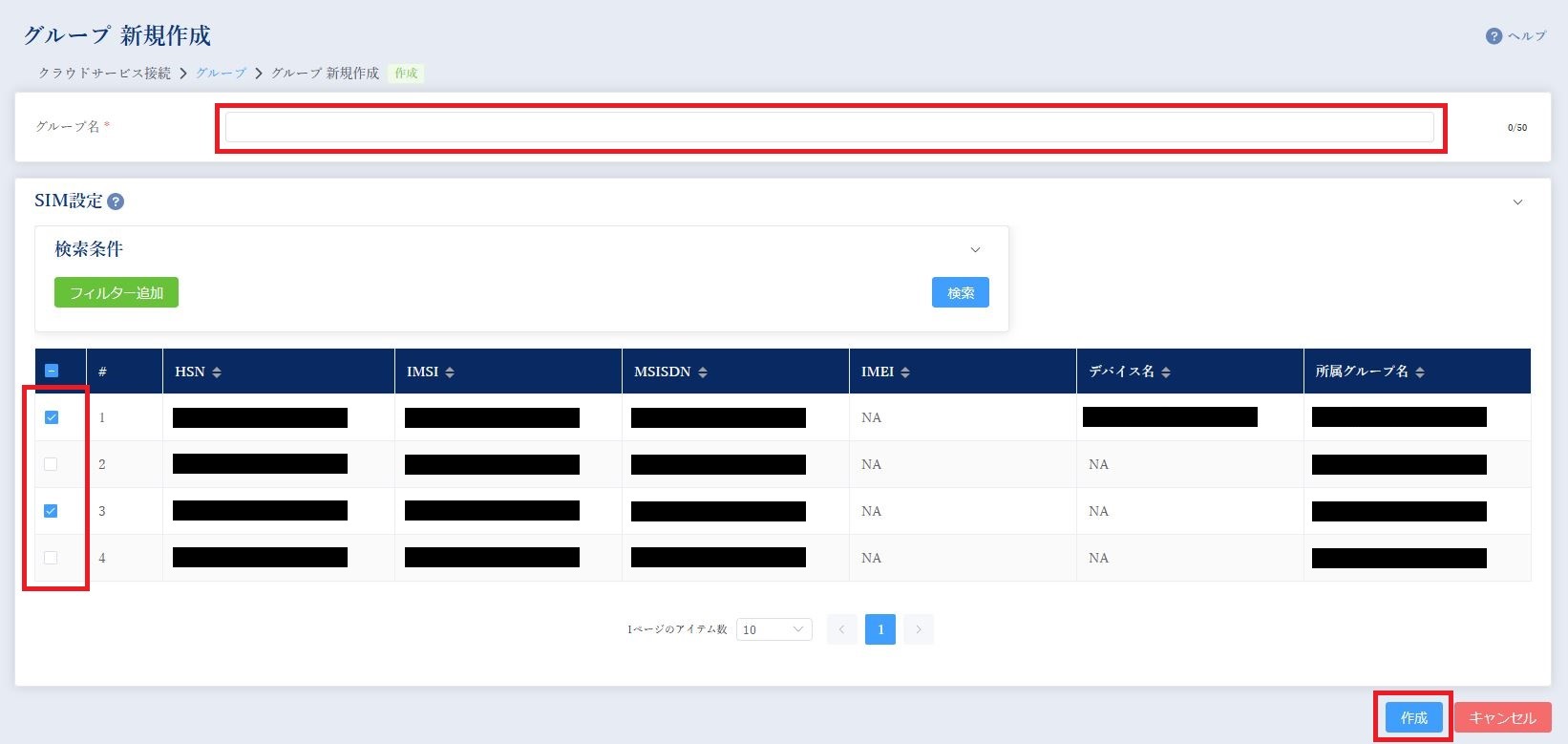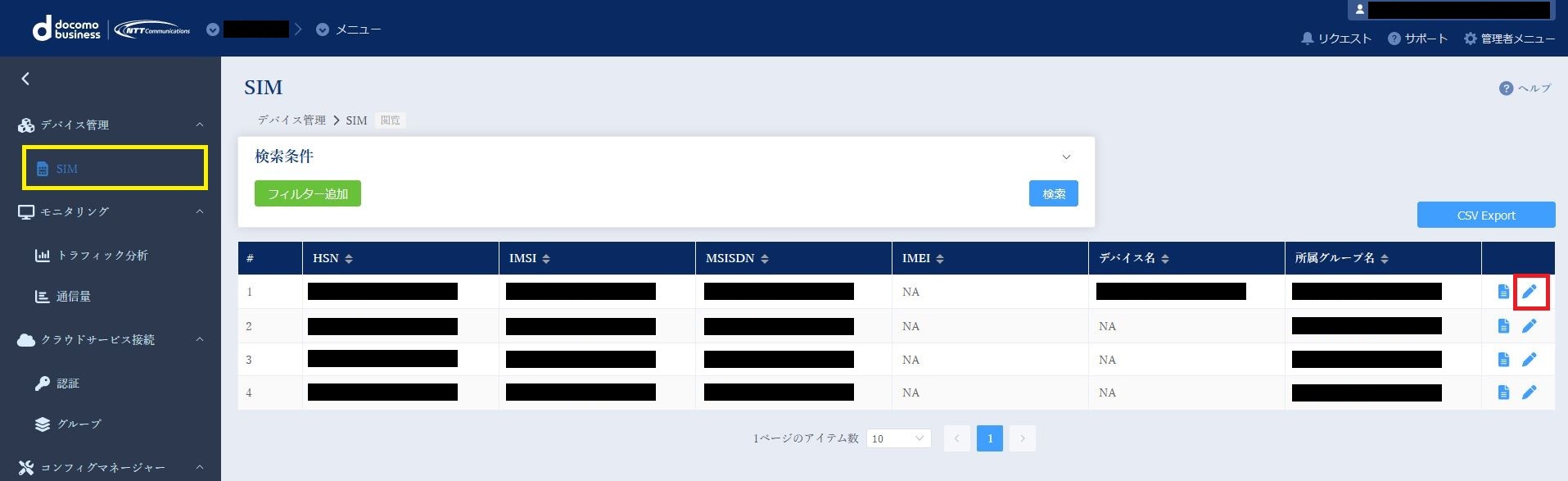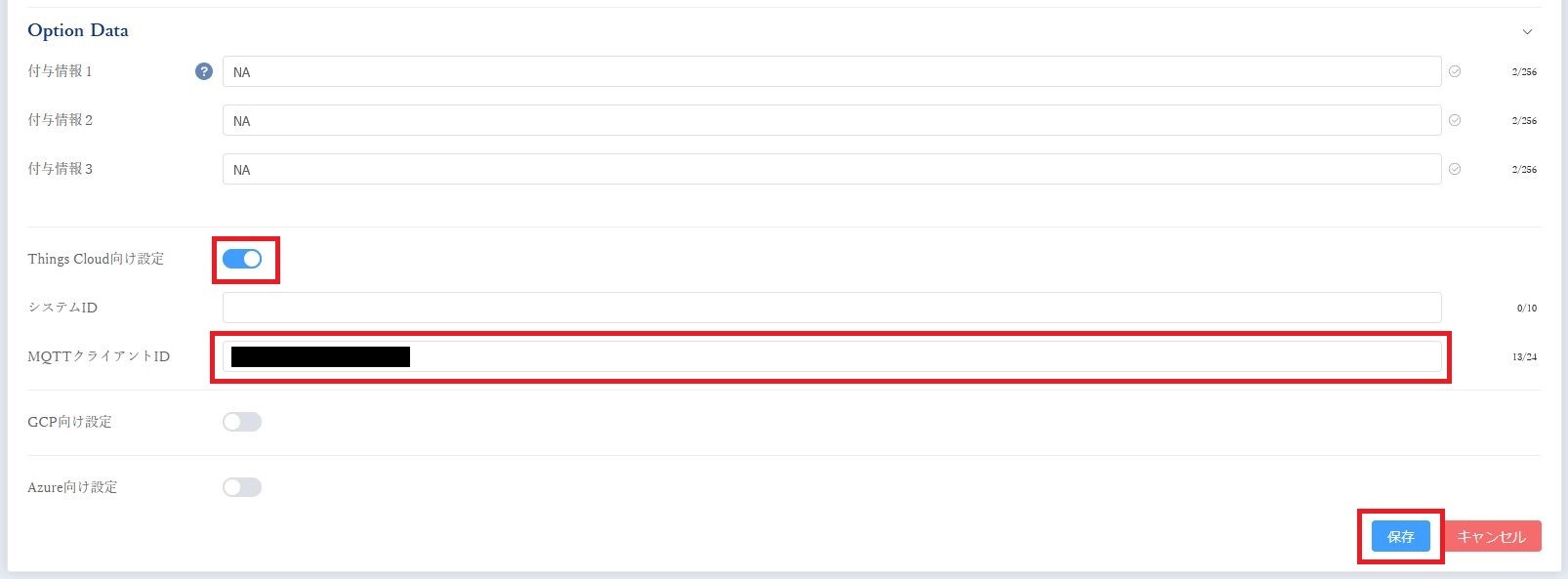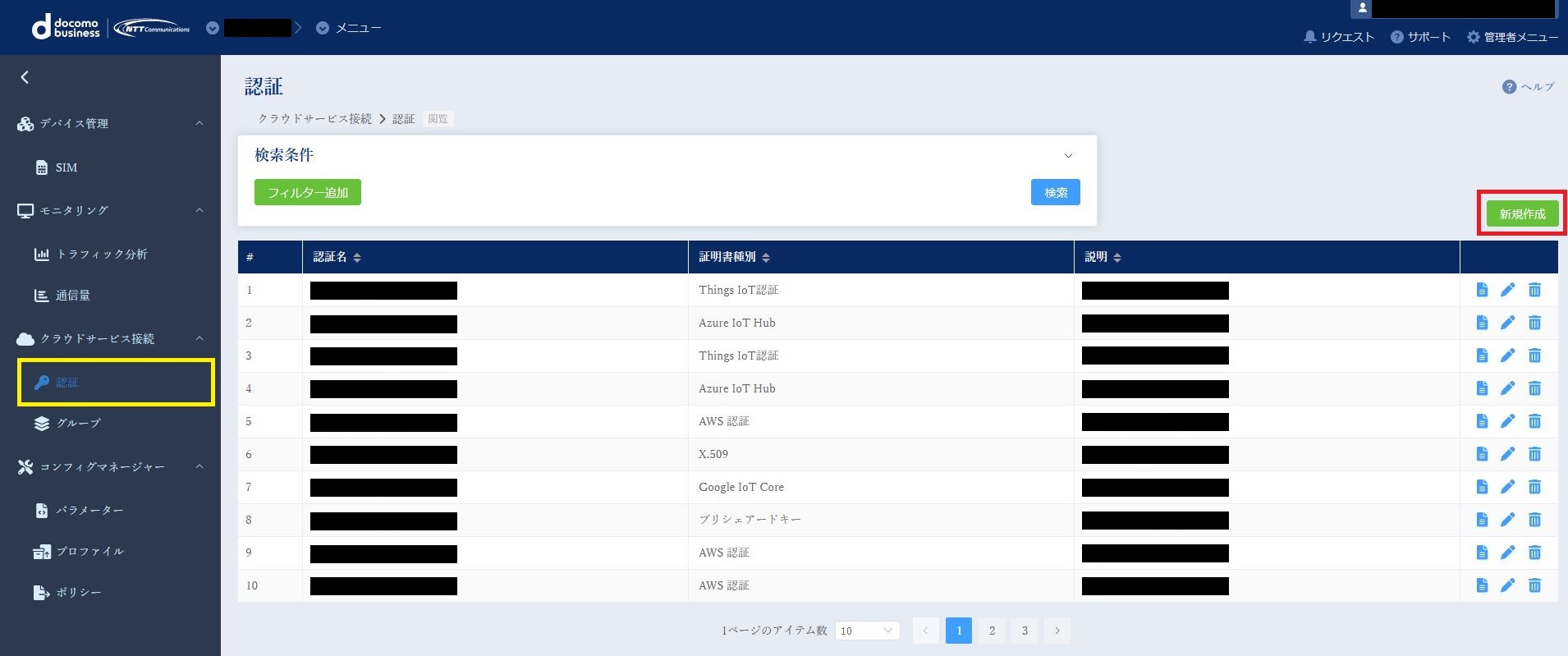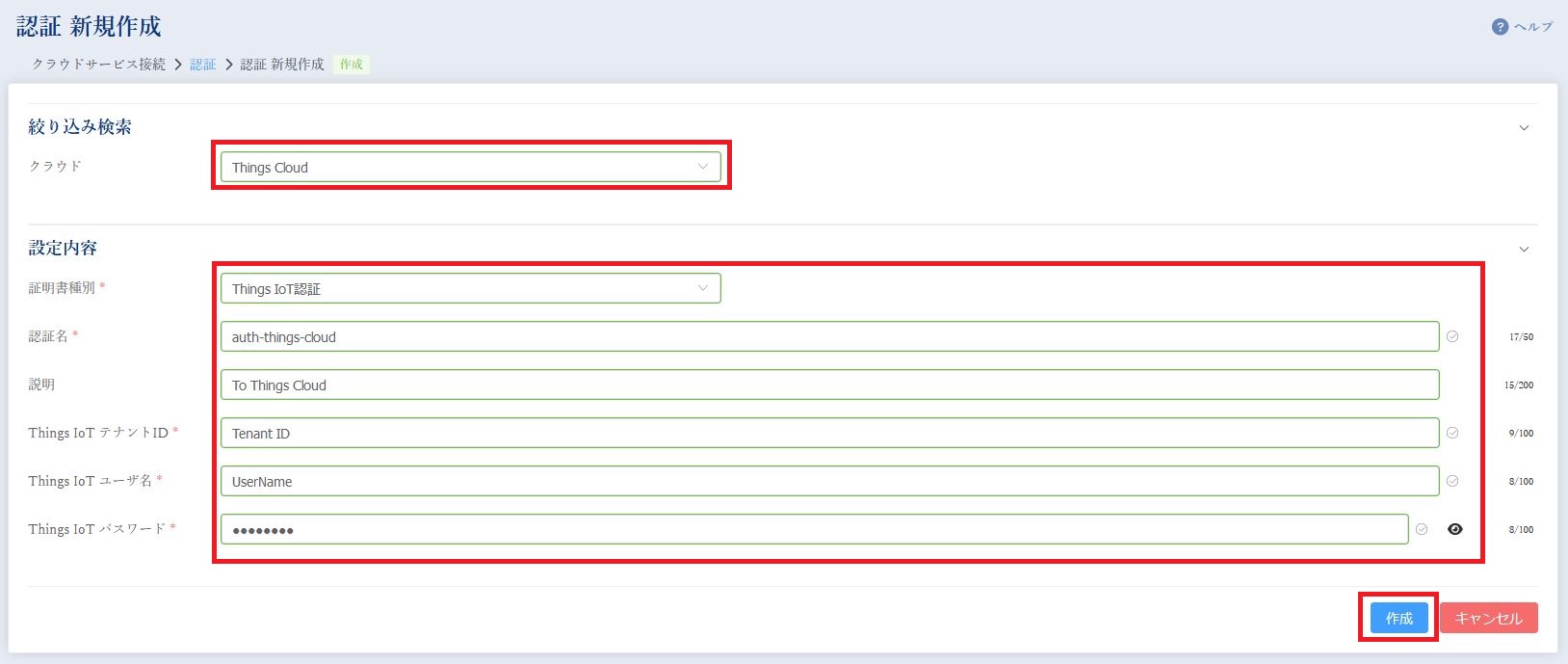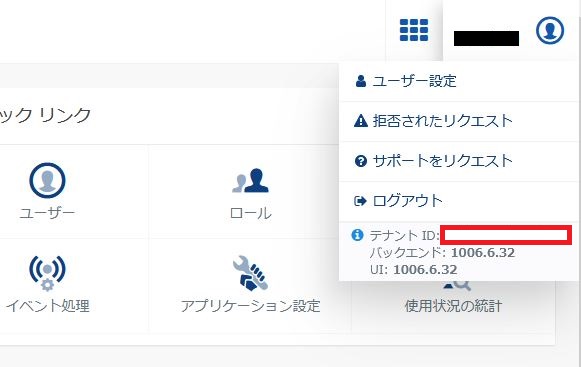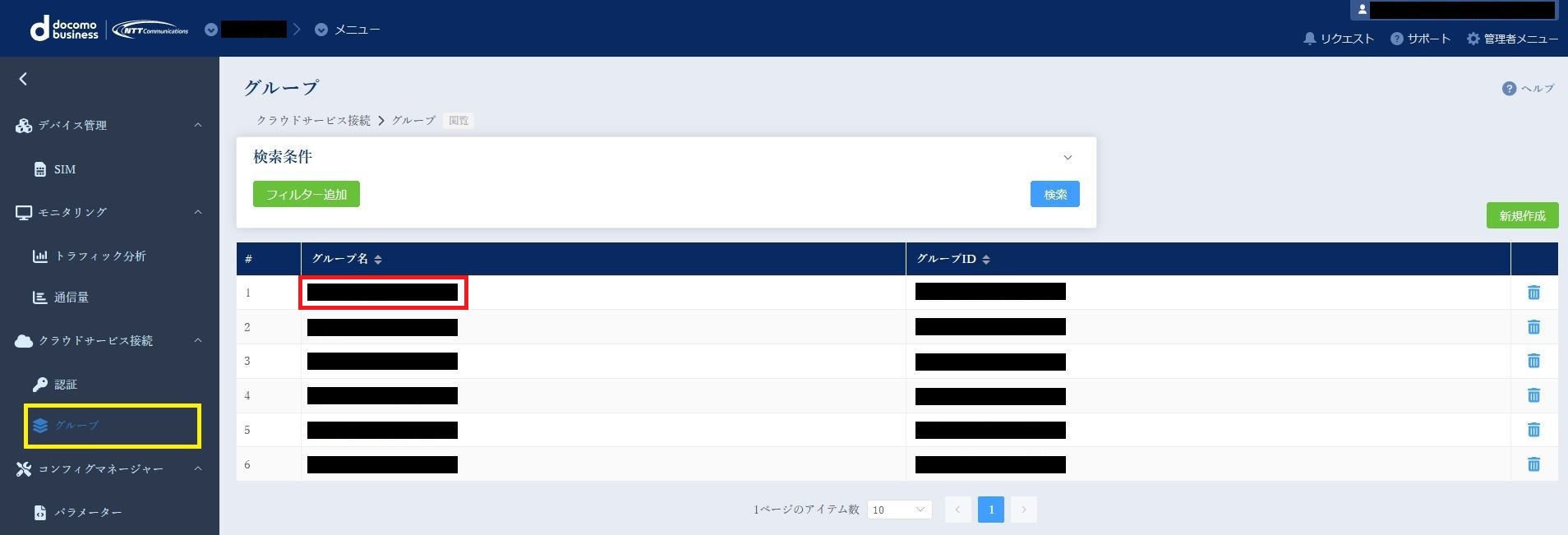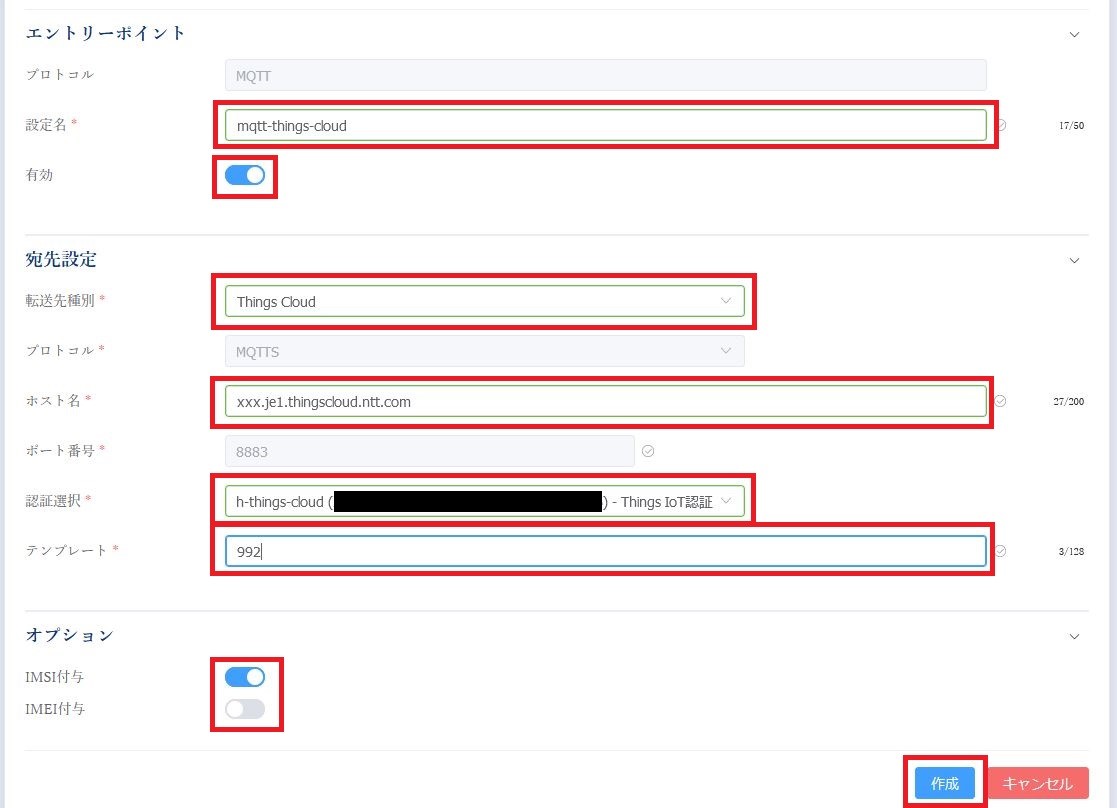1.1.3.3. IoT Connect Gatewayを設定する¶
本項では、IoT Connect Gateway(以下ICGW)の設定方法について記載しています。
なお、本書中の設定値の「< >」の表記については、ご利用の環境により各自入力いただく箇所となります("<"から">"までを設定値に置き換えてください)。
前提条件を確認する¶
- IoT Connect Mobile Type S(以下ICM(S))のSIM開通作業まで完了していること
- IoT機器からICGWまでの通信に必要なモバイル回線用のSIMが利用できることを確認してください。
- SIM開通作業までの手順については、「IoT Connect Mobile Type S – チュートリアル」を参照ください。
SIM登録を確認する¶
本項では、事前に開通をしたICM(S)のSIMが登録されていることを確認する手順を紹介しています。
ICGWダッシュボードにログインしたうえで、実施をお願いいたします。
メニューより、[デバイス管理]>[SIM]をクリックし、事前に開通をしたICM(S)のSIMが登録されていることを確認します。
SIMグループを作成する¶
本項では、ICM(S)のSIMをグループ化する手順を紹介しています。
SIMグループを作成することで、クラウドサービスへの接続設定や認証設定をグループ単位で割り当てることが可能となります。
メニューより、[クラウドサービス接続]>[グループ]をクリックし、[新規作成]をクリックします。
以下のとおり入力・選択し、[作成]をクリックします。
「Success.」と表示され、作成したグループが表示されることを確認します。
Things Cloudへの接続設定をする¶
本項では、接続先クラウドサービスであるThings Cloudへデータを送信する際に必要な設定について記載しています。
SIM設定¶
メニューより、[デバイス管理]>[SIM]をクリックし、使用するSIMの鉛筆マークをクリックします。
以下の項目を変更し、[保存]をクリックします。
「Success.」と表示され、設定が反映されていることを確認します。
認証設定¶
メニューより、[クラウドサービス接続]>[認証]をクリックし、[新規作成]をクリックします。
以下のとおり入力・選択し、[作成]をクリックします。
- 絞り込み検索
クラウド: Things Cloud
- 設定内容
証明書種別: Things IoT認証
認証名: <任意の認証設定名>
説明: <任意の説明文>
Things IoT テナントID: <Things CloudのテナントID>
Things IoT ユーザー名: <対象テナントへのログインユーザー名>
Things IoT パスワード: <ログインユーザーのパスワード>
注釈
Things CloudのテナントIDの確認方法
Things Cloudにログインします。
Things Cloudログインページ: https://<Things Cloudテナント名>.je1.thingscloud.ntt.com/
画面右上のアカウント名をクリックし、表示された「テナント ID」の値を確認してください。
「Success.」と表示され、作成した認証設定が表示されることを確認します。
クラウドサービス接続(スタンダード)設定¶
メニューより、[クラウドサービス接続]>[グループ]をクリックし、グループ一覧より、使用するSIMが属するグループ名を選択します。
[スタンダード]タブを展開し、[MQTT 新規作成]をクリックします。
以下のとおり入力・選択し、[作成]をクリックします。
「Success.」と表示され、作成したプロトコル変換設定が表示されることを確認します。